笔记本电脑要怎么进行一键重装win7系统?你知道笔记本电脑要怎么重装系统吗?关于这个问题,其实小编已经说过很多次了,但有用户还是不知道详细的操作步骤。当然,不懂的也不用着急,现在小编重新给大家介绍下笔记本电脑如何一键重装win7系统吧。
重装系统工具
在电脑上下载韩博士装机大师
准备联网的笔记本电脑一台
注意事项
备份好系统盘重要文件
保证电脑至少有2个及以上的分区
重装步骤
1.打开安装在电脑上的韩博士应用,选择开始重装进入。
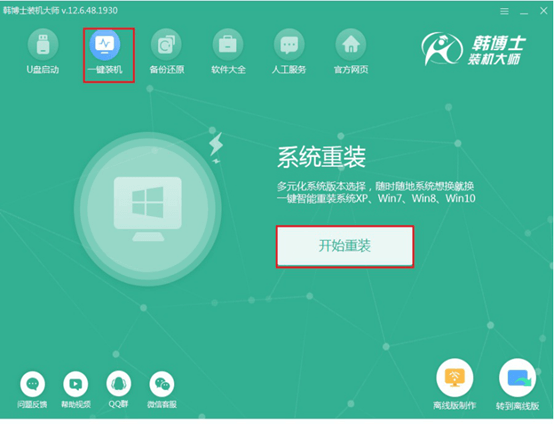
2.在界面中选择合适的win7系统文件并点击下一步安装。
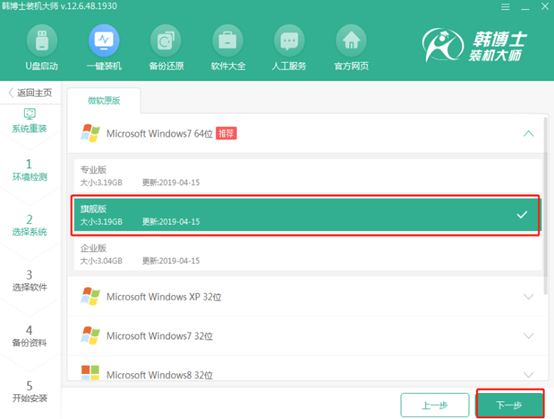
3.韩博士会自动下载所选择系统文件,最后开始重启电脑。
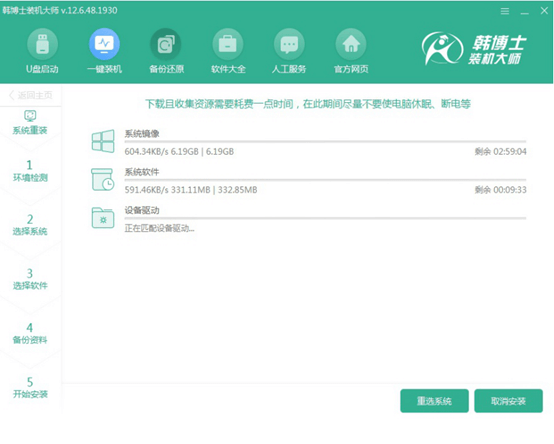
4.成功打开以下界面后,直接使用方向键选择PE模式回车进入。
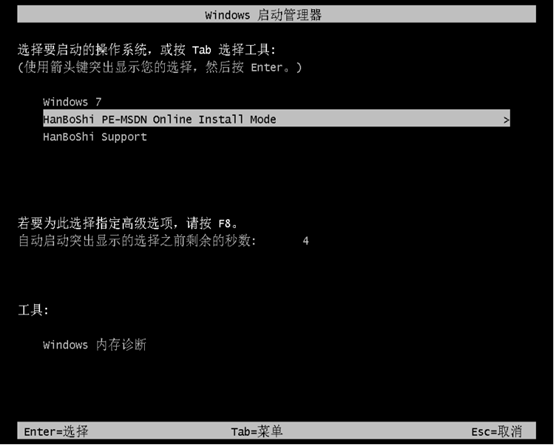
5.韩博士进入全自动安装win7系统,等待安装结束时开始重启电脑,最后进入重装后的win7桌面。
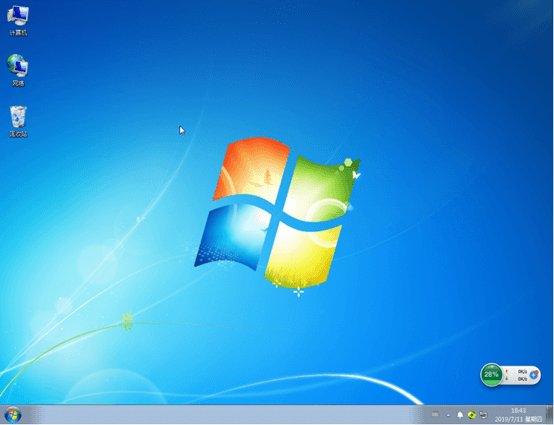
这时候笔记本电脑就成功一键重装win7系统了,如果大家觉得有用的话可以将此篇教程收藏好,以备不时之需。
相关教程:

